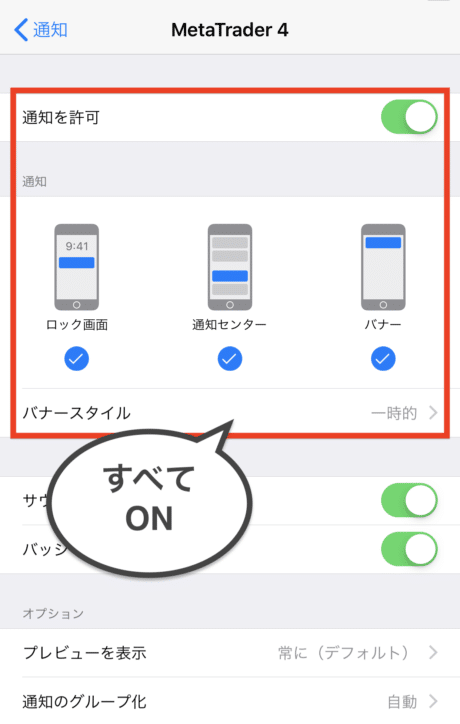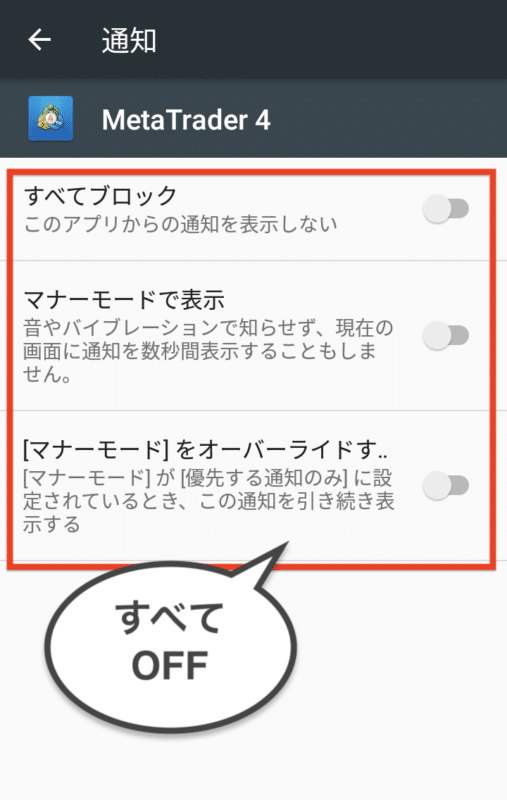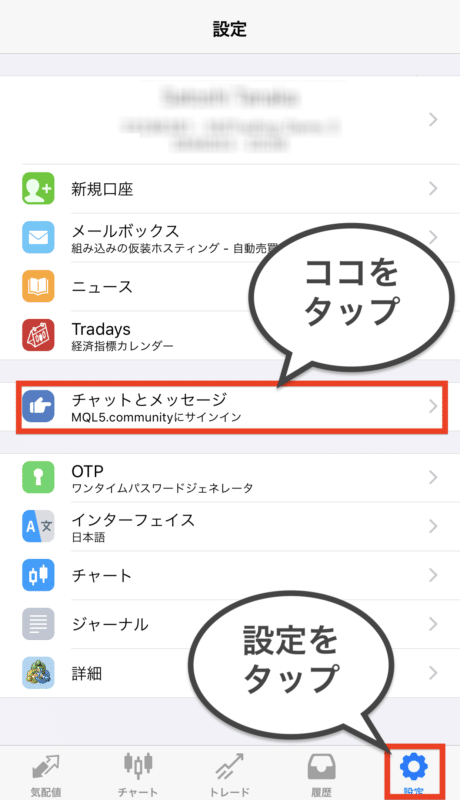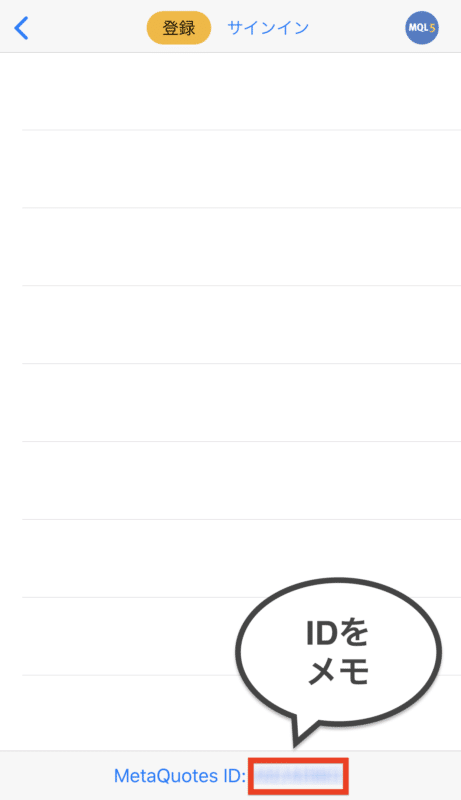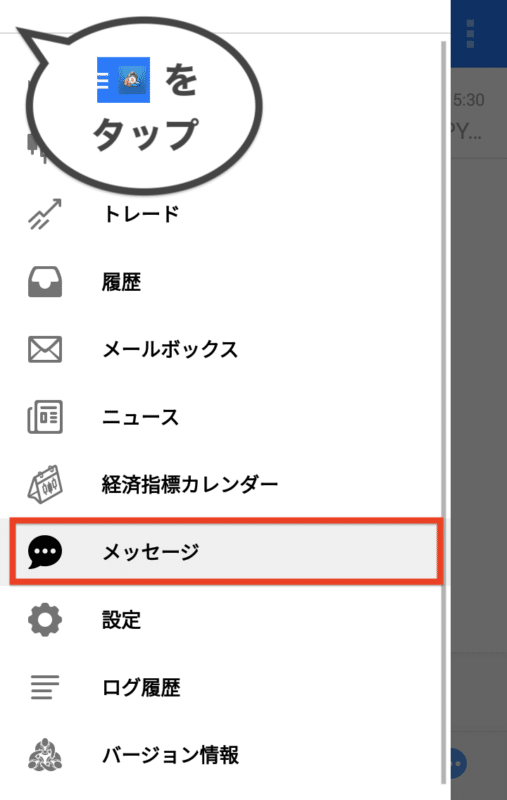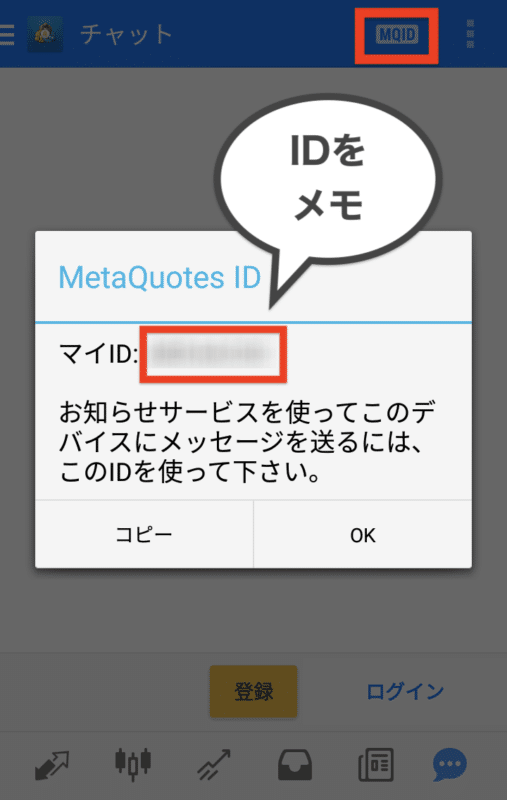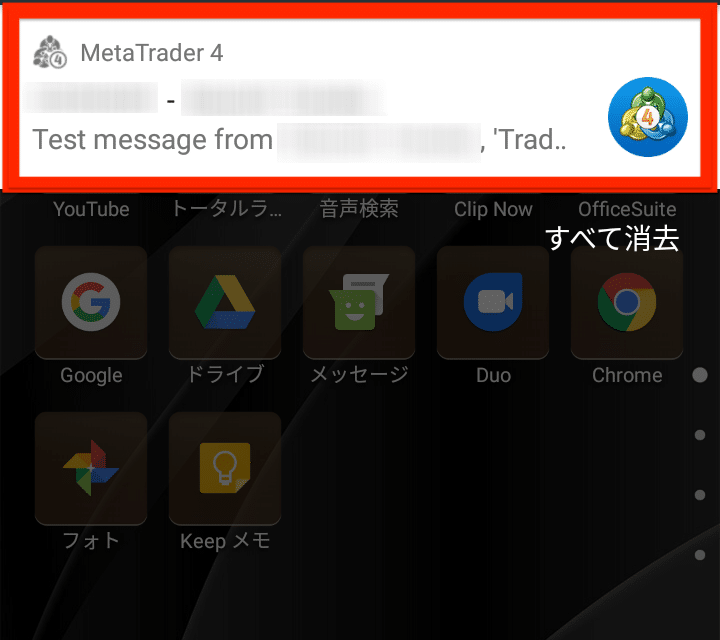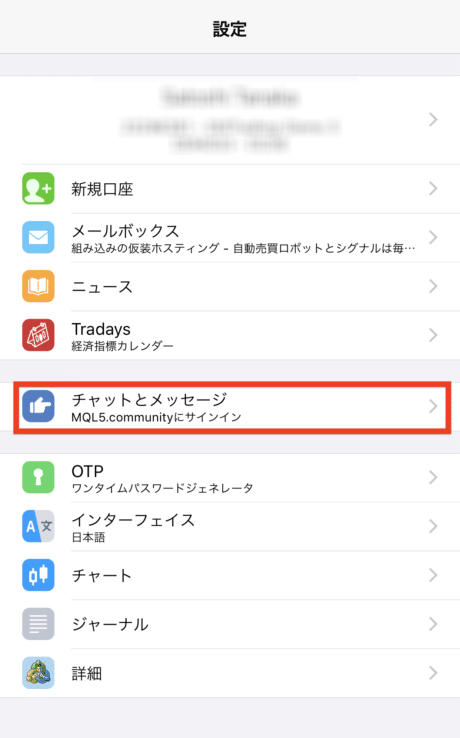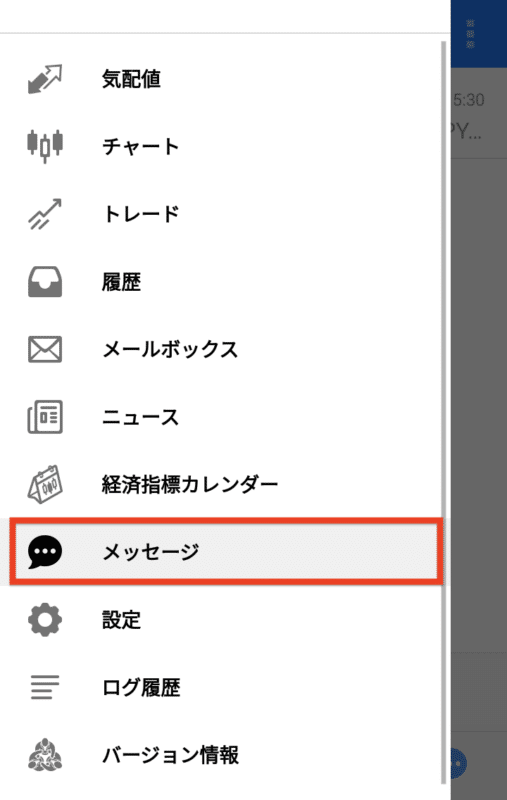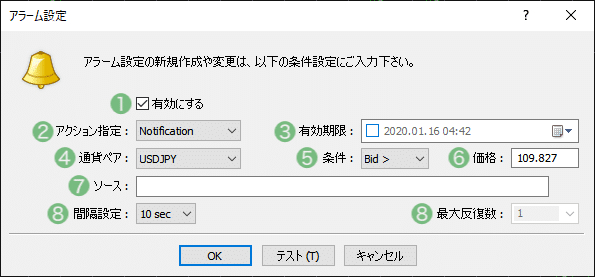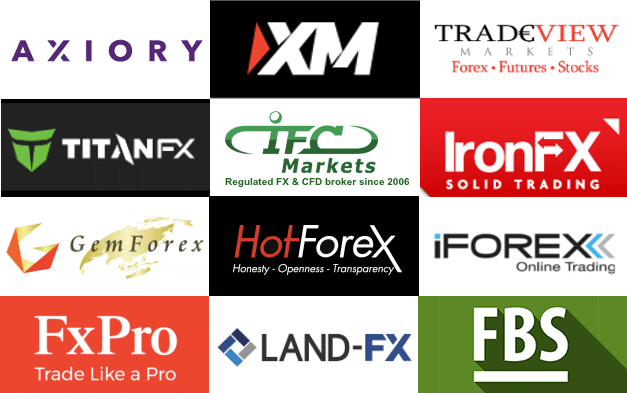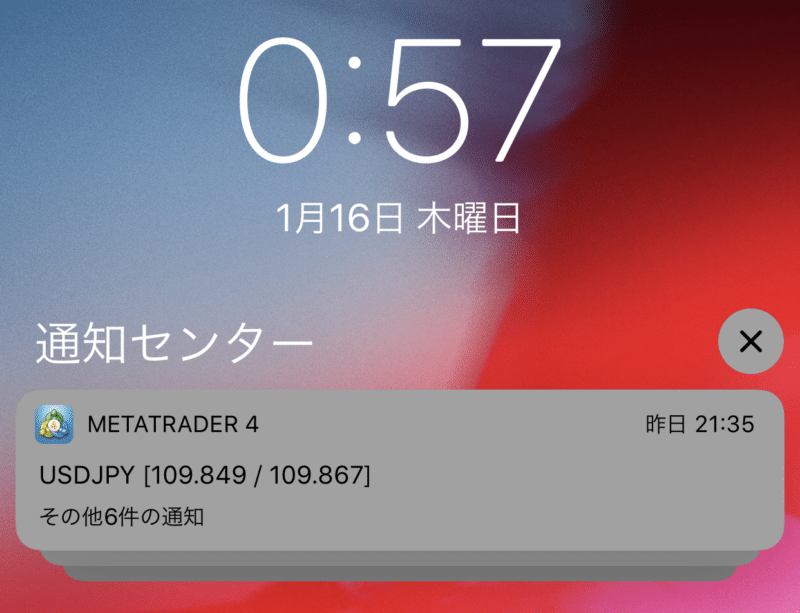
国内FX業者がリリースしているスマホアプリには、最初からアラート機能が搭載されているものが多いのですが、海外FX業者のMT4のスマホアプリにはどこを探しても設定項目がありません。
しかし、パソコンのMT4で設定したアラートを、MT4スマホアプリを経由させて、iPhone・Androidの通知センターにプッシュ通知させることは可能です。
最初にスマホとパソコンでちょっとした設定をしなくてはいけませんが、面倒なユーザー登録は必要なく所要時間5分程度でいとも簡単に実現できます。
普段自宅ではパソコンでトレードし、外出先ではスマホアプリで取引状況をチェックしている人にはぜひ活用してもらいたい機能です。
このアラート機能を活用すれば、急激な相場変動があったとしてもすぐに対応できますよ。
この記事では、はじめにスマホでプッシュ通知を受信するための方法を解説し、その後パソコンのMT4を使ってアラート機能の使い方を解説します。
では、さっそくはじめましょう。
この記事では、すでに「FX業者で口座開設済み」「パソコンのMT4とスマホアプリもダウンロード済み」「MT4に取引口座も登録済み」を前提に解説しています。まだ、準備ができていない人は、以下の記事を参考にしてください。
目次
プッシュ通知の設定方法(スマホ・パソコン)
MT4スマホアプリのプッシュ通知を有効化する
まずはMT4スマホアプリのプッシュ通知を有効化します。
iPhone・Androidどちらも設定>通知>MetaTrader4と進んでください。
通知方法の設定画面が表示されるので、iPhoneはすべてONに、AndroidはすべてOFFに設定します。
これで今後は、MT4スマホアプリからのプッシュ通知を通知センターに表示できるようになります。
MT4スマホアプリでMetaQuotes IDを取得する
次に、MT4スマホアプリを開いてください。
iPhoneの場合は、設定>チャットとメッセージを選択し、次の画面一番下に表示されているMetaQuotes IDをメモやコピーをして控えます。
Androidの場合は、画面左上のメニューアイコン>メッセージを選択し、次の画面一番上のMQIDをタップするとMetaQuotes IDが表示されるのでメモやコピーをして控えます。
パソコンのMT4で通知機能を有効化・送信テストをする

最後に、パソコンのMT4を起動させ、上部メニューバーにあるツール>オプションを選択してください。
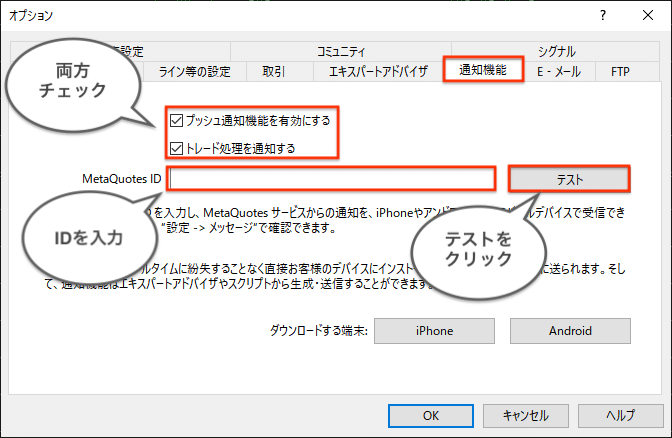
オプション画面の通知機能タブを開き、プッシュ通知機能を有効にする・トレード処理を通知するにチェックを入れ、先ほど控えていたMetaQuotes IDを入力すれば設定完了です。
あとは、ちゃんとスマホにプッシュ通知が表示されるか確認するために、テストをクリックしてみましょう。
スマホのロック画面やホーム画面にMT4からのテスト用プッシュ通知が表示されるはずです。
先ほどパソコンのMT4で開いていたオプション画面は、OKで閉じてください。
ちなみに、プッシュ通知の内容と履歴が見たければ、iPhoneは設定>チャットとメッセージ、Androidは画面左上のメニューアイコン>メッセージで確認できますよ。
アラート機能の使い方(パソコン)
約定アラートは設定済み
先ほど、オプション画面の通知機能タブで、トレード処理を通知するにチェックを入れているので、約定アラートはすでに設定済みです。
新規注文・決済注文が約定すると、スマホにプッシュ通知が届きます。
チャートから価格アラートを追加する
価格アラートにはいくつかの設定方法があるのですが、最も簡単なのがチャート上から直接設定する方法です。
まず、価格アラートを設定したい場所で右クリックして、メニューから注文発注>アラートを選択します。
アラートを設定した価格には→が表示され、設定価格はこの→を上下にドラッグ&ドロップすることで微調整可能です。
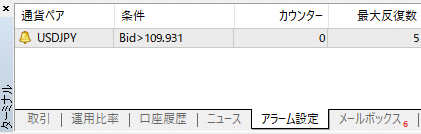
さらに細かな設定をするには、ターミナル>アラーム設定に表示されているアラートリストをダブルクリックするか、
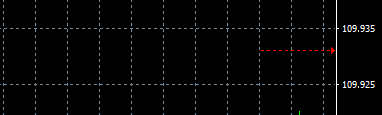
チャート上の→をダブルクリックしてください。
アラートごと個別の設定画面が表示されます。
ターミナルから価格アラートを追加する
ターミナルからでも価格アラートを追加できます。
ターミナル>アラーム設定で右クリックをして、メニューから作成をクリックすれば設定画面が表示されます。
価格アラートの設定画面・設定項目の解説
価格アラートは、設定画面で細かく作動条件を指定することができます。各設定項目の意味は以下の通りです。
- 有効にする:チェックを入れるとアラートが有効化
- アクション指定:アラート作動後の動作を指定
- 有効期限:アラートを自動削除する日時を指定
- 通貨ペア:通貨ペア選択(条件がTimeの場合は不要)
- 条件:アラートが作動するキッカケを指定
- 価格:アラートが作動する価格を指定
- ソース:アクションごとのパラメータを設定
- 間隔設定:アラートの作動間隔を指定
- 最大反復数:アラートの作動回数を指
まず、❶有効にするにチェックが入っていないと価格アラートは作動しないので注意してください。
❸有効期限・❹通貨ペアは、文字通り設定した価格アラートを自動削除させる日時と、価格アラートを設定する通貨ペアの設定項目です。
❻価格には、価格アラートが作動するレートを直接入力してください。
❷アクション指定は、現在レートが❻価格に達した際にどのような動作・挙動をさせるかを設定できます。
以下の4種類から選択でき、スマホにプッシュ通知を送る場合はNotificationを選択する必要があるので注意してください。
| アクション指定 | ソース |
|---|---|
| Sound (アラーム音で通知) |
音源を選択 |
| File (ファイルに出力) |
出力先のファイルを選択 (exe形式・vbs形式・bat形式) |
| Mail (メールで通知) |
送信先とメッセージを指定 |
| Notification (プッシュ通知) |
- |
そのほかにも、Soundを選べばアラーム音で通知、Fileを選べばハードディスク上の特定ファイルに通知内容を出力、Mailを選べばメールで通知することも可能です。
❼ソースでは、アクションごとのパラメータを指定できます。Soundなら音源、Fileならパス、Mailなら送信先のメールアドレスとタイトル・本文といった感じです。
スマホへプッシュ通知する場合は、特に指定するものはありません。
❺条件は、以下の5種類から選択します。
| 条件 | |
|---|---|
| Bid> | 売レートが指定価格を 超えるとアラート作動 |
| Bid< | 売レートが指定価格を 下回るとアラート作動 |
| Ask> | 買レートが指定価格を 超えるとアラート作動 |
| Ask< | 買レートが指定価格を 下回るとアラート作動 |
| Time= | 指定時刻になると アラート作動 |
Time=は、目覚まし時計のアラームと同じ機能なので、時間を指定してください。このTime=を選択した場合に限り、❹通貨ペアは選択しません。
そのほかは「売レート・買レート、どちらでアラートを作動させるか」と、「現在レートが❻価格を上回る・下回る、どちらの場合にアラートを作動させるか」という指定ができます。
もし、価格アラートを設定してもすぐに作動して消えてしまうようであれば、この選択が間違っている可能性が高いのでチェックしてみてください。
❽間隔設定は、価格アラート作動間隔を時間で指定できます。
❾最大反復数は、価格アラートの作動回数のことです。入力した回数をアラートが作動すると、❶有効にするのチェックが外れる仕組みになっています。
スマホでプッシュ通知を受信する方法まとめ
今回ご紹介した、MetaQuotes IDを使ったプッシュ通知受信方法は、仕組みは非常にシンプルですが最もベストな方法だと思います。
MT4ではメール通知もできますし、実はスマホのLINEを使ってプッシュ通知を受信する方法もありますが、一般トレーダーには特にメリットはありません。
それよりも、普通にMetaQuotes IDを使ったほうが、MT4スマホアプリと連動しているので、プッシュ通知を見てからすぐにスマホでトレードができて便利ですよ。
ぜひ、活用してみてください。
MT4の始め方
- MT4対応の国内・海外おすすめFX業者比較ランキング【2019年版】
- MT4(MetaTrader4)の無料ダウンロード方法とインストール手順を日本語で解説
- MT4・MT5で表示される通貨ペアを追加して増やす・削除する方法(スマホ・パソコン)
- MT4の注文方法(指値・逆指値・IFD・OCO・IFO注文と分割決済)
- MT4・MT5にインジケーターを追加する方法
- MT4・MT5を日本時間表示にするインジケーター無料ダウンロードと設定方法
- MT4・MT5のチャートが動かない!回線不通、アップデート待機中、ログインできない時の対処法
- MT4・MT5スマホアプリの使い方をすべて解説
- macでMT4を動作させる方法まとめ
MT4EAで自動売買